OpenToonz の場合にはセル名とセル番号の間に _ アンダーバーを入れておかないといけません。また、セル番号は必ず4桁でないといけません。
ファイル名形式(Alt+A)で A_0001.tga 等のファイル名になるように設定します。

だから、セル画を OpenToonz のデータに変換する前に、色指定表を変換する必要があります。
OpenToonz の [ファイル] メニュー内の [ファイル変換] コマンドで表示されるダイアログで以下のように設定します。
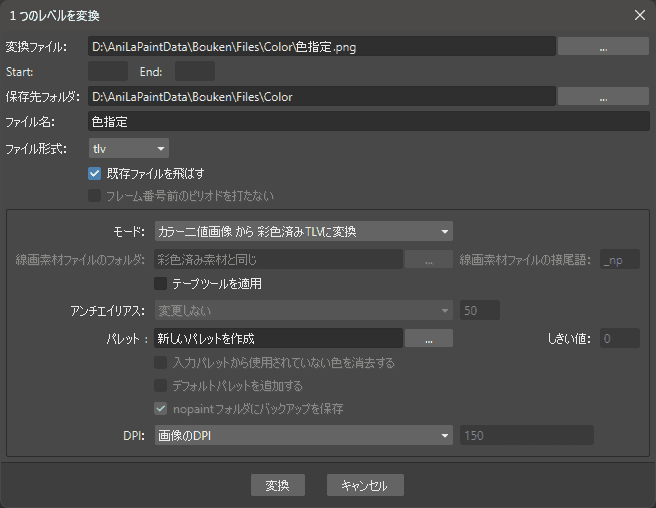
こんな感じでコンバートすると 色指定.tlv と 色指定.tpl が作成されます。
ポイントは、 [モード] を [カラー二値画像 から 彩色済みTLVに変換] にする部分です。
セルをキャラ毎に必ずセル分けするのであれば、キャラ毎の tpl を作れば良いですが、複数のキャラが描き込まれたセルが発生する可能性があるとすると、予め全てのキャラの色を一切かぶらないように色指定しておき、変換前の 色指定.png には、作品に登場する全キャラの色指定を一枚の画像にまとめておくとか、複数のキャラの色指定を Color_0001.png ~ Color_0020.png 等の連番ファイルで取り込める形式にしておいて、コンバートすれば、複数のファイルの色パレットを一つの tpl ファイルにまとめることができます。
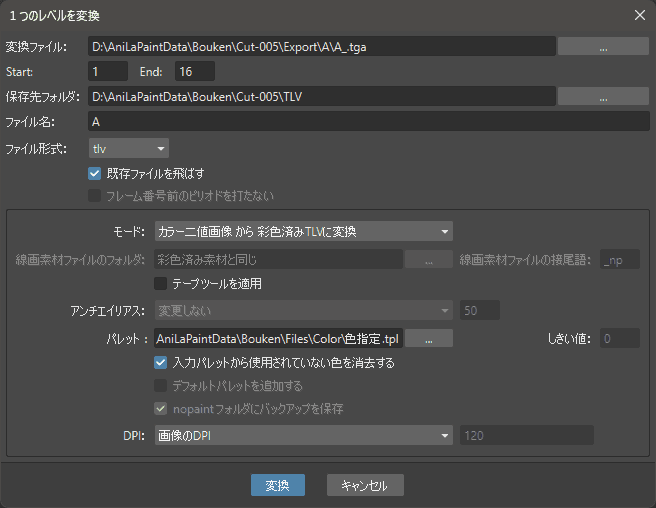
こんな感じでコンバートすると A_.tlv, A_.tpl が作成されます。
ポイントは、 [モード] を [カラー二値画像 から 彩色済みTLVに変換] にして、[パレット] を色指定表から作られたパレットにする事と、色指定表全てのパレットをコピーすると使用していない色まで A_.tpl に含まれてしまうので、[☑入力パレットから使用されていない色を消去する] をチェックする点です。
B セル以降も同様に tlv ファイルに変換します。
最後に OpenToonz のメニューバーの [レベル] から [レベルから読み込み] コマンドで A_.tlv, B_.tlv 等を選択すると、タイムシートに tlv ファイルが貼り付けられます。
OpenToonz のタイムシートの使い方などは OpenToonz のヘルプなどを参照してください。